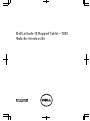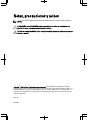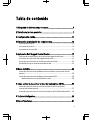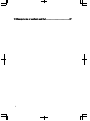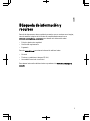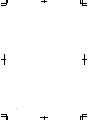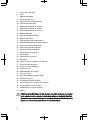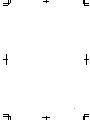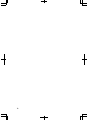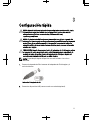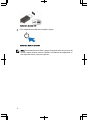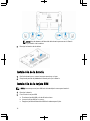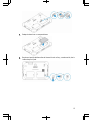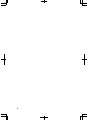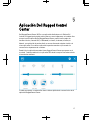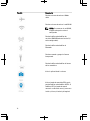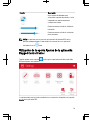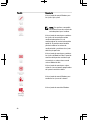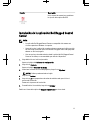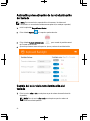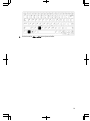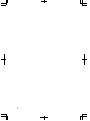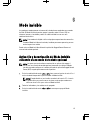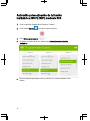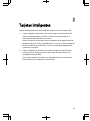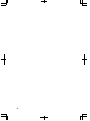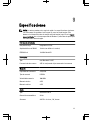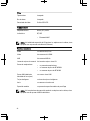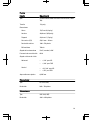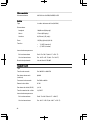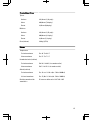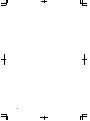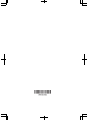Dell Latitude 7202 Rugged Guía de inicio rápido
- Categoría
- Tabletas
- Tipo
- Guía de inicio rápido
El Dell Latitude 7202 Rugged es una tableta resistente y duradera diseñada para profesionales que trabajan en entornos exigentes. Con su clasificación IP65, puede soportar condiciones extremas de polvo, suciedad y agua, y su pantalla táctil de 12 pulgadas con Corning Gorilla Glass es resistente a los arañazos y a los golpes. También cuenta con un potente procesador Intel Core i5 de 8ª generación, 8 GB de RAM y 256 GB de almacenamiento, lo que lo hace ideal para ejecutar aplicaciones exigentes.
El Dell Latitude 7202 Rugged es una tableta resistente y duradera diseñada para profesionales que trabajan en entornos exigentes. Con su clasificación IP65, puede soportar condiciones extremas de polvo, suciedad y agua, y su pantalla táctil de 12 pulgadas con Corning Gorilla Glass es resistente a los arañazos y a los golpes. También cuenta con un potente procesador Intel Core i5 de 8ª generación, 8 GB de RAM y 256 GB de almacenamiento, lo que lo hace ideal para ejecutar aplicaciones exigentes.





































-
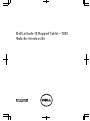 1
1
-
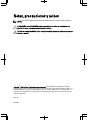 2
2
-
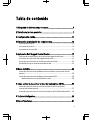 3
3
-
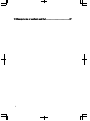 4
4
-
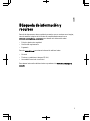 5
5
-
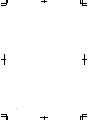 6
6
-
 7
7
-
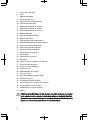 8
8
-
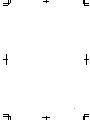 9
9
-
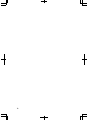 10
10
-
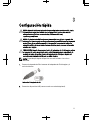 11
11
-
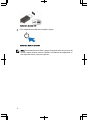 12
12
-
 13
13
-
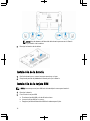 14
14
-
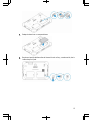 15
15
-
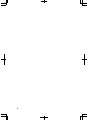 16
16
-
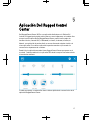 17
17
-
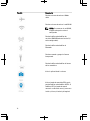 18
18
-
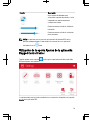 19
19
-
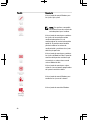 20
20
-
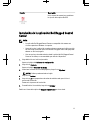 21
21
-
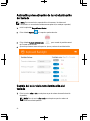 22
22
-
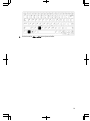 23
23
-
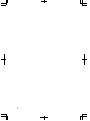 24
24
-
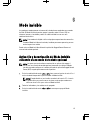 25
25
-
 26
26
-
 27
27
-
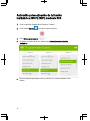 28
28
-
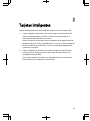 29
29
-
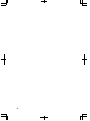 30
30
-
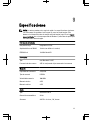 31
31
-
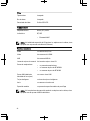 32
32
-
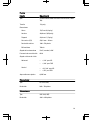 33
33
-
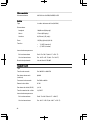 34
34
-
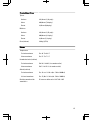 35
35
-
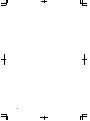 36
36
-
 37
37
-
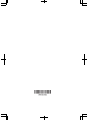 38
38
Dell Latitude 7202 Rugged Guía de inicio rápido
- Categoría
- Tabletas
- Tipo
- Guía de inicio rápido
El Dell Latitude 7202 Rugged es una tableta resistente y duradera diseñada para profesionales que trabajan en entornos exigentes. Con su clasificación IP65, puede soportar condiciones extremas de polvo, suciedad y agua, y su pantalla táctil de 12 pulgadas con Corning Gorilla Glass es resistente a los arañazos y a los golpes. También cuenta con un potente procesador Intel Core i5 de 8ª generación, 8 GB de RAM y 256 GB de almacenamiento, lo que lo hace ideal para ejecutar aplicaciones exigentes.
Artículos relacionados
-
Dell Rugged Control Center Guía del usuario
-
Dell Latitude 5414 Rugged Guía de inicio rápido
-
Dell Latitude 7414 Rugged Guía de inicio rápido
-
Dell Latitude 12 Rugged Extreme 7212 El manual del propietario
-
Dell Latitude 7214 Rugged Extreme Guía de inicio rápido
-
Dell Latitude 7220 Rugged Extreme El manual del propietario
-
Dell Latitude 5404 Rugged Guía de inicio rápido
-
Dell Latitude 7212 Rugged Extreme Guía de inicio rápido
-
Dell Latitude 7212 Rugged Extreme Guía de inicio rápido
-
Dell Latitude 7212 Rugged Extreme Guía de inicio rápido